Konfigurace Azure Synapse Linku pro SQL Server 2022 s využitím zabezpečení sítě
Tento článek je průvodce konfigurací služby Azure Synapse Link pro SQL Server 2022 se zabezpečením sítě. Než začnete s tímto procesem, měli byste vědět, jak vytvořit a spustit Azure Synapse Link pro SQL Server 2022. Informace najdete v tématu Začínáme s Azure Synapse Linkem pro SQL Server 2022.
Vytvoření virtuální sítě spravovaného pracovního prostoru bez exfiltrace dat
V této části vytvoříte pracovní prostor Azure Synapse s povolenou spravovanou virtuální sítí. Povolíte spravovanou virtuální síť a pak vyberete Ne , pokud chcete povolit odchozí provoz z pracovního prostoru do libovolného cíle. Přehled najdete v tématu Spravovaná virtuální síť Azure Synapse Analytics.
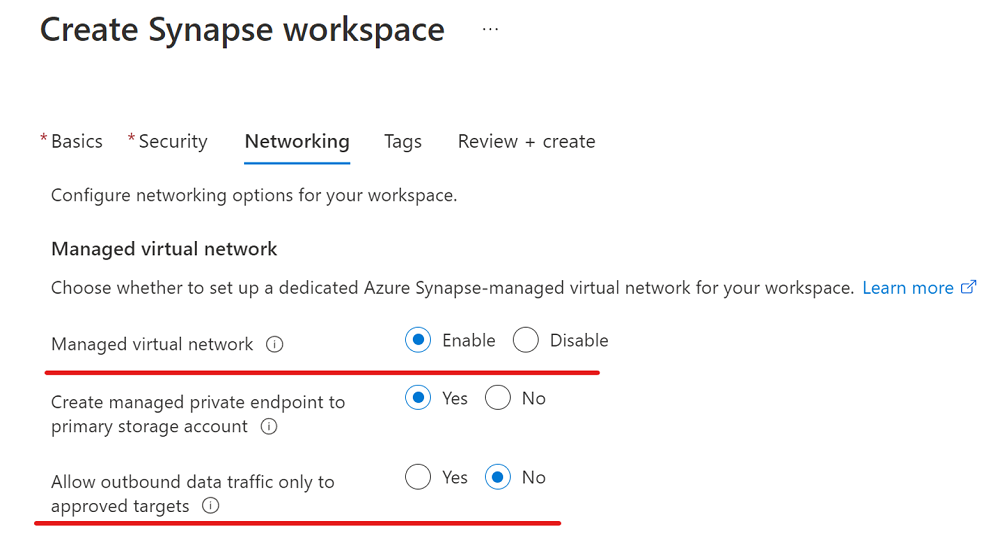
Přihlaste se k portálu Azure.
Otevřete Synapse Studio, přejděte na Spravovat, vyberte Prostředí Integration Runtime a pak vyberte AutoResolvingIntegrationRuntime.
V automaticky otevíraných otevíraných oknech vyberte kartu Virtuální síť a povolte interaktivní vytváření.
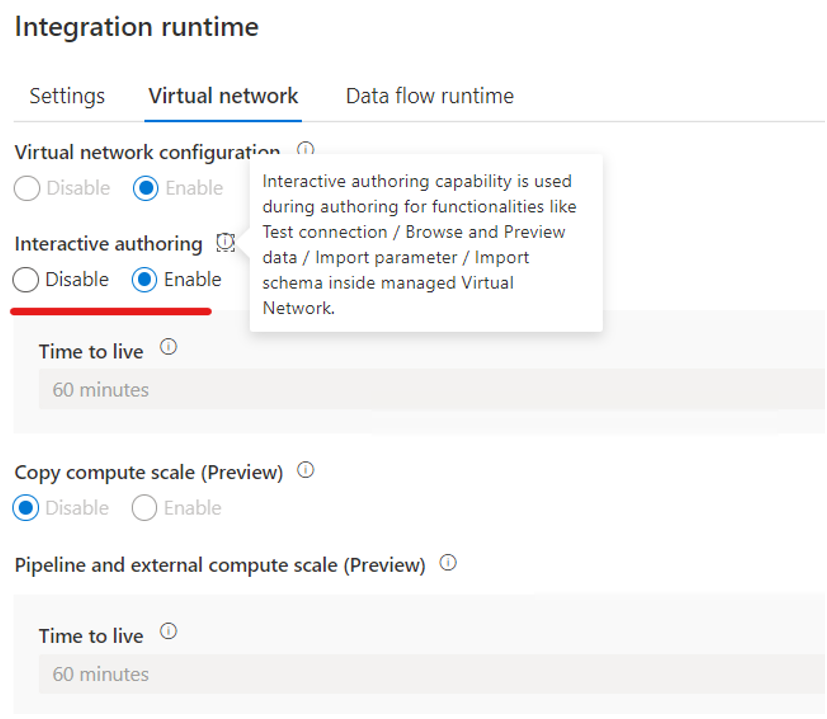
V podokně Integrace vytvořte připojení propojení pro replikaci dat z instance SQL Serveru 2022 do fondu Azure Synapse SQL.
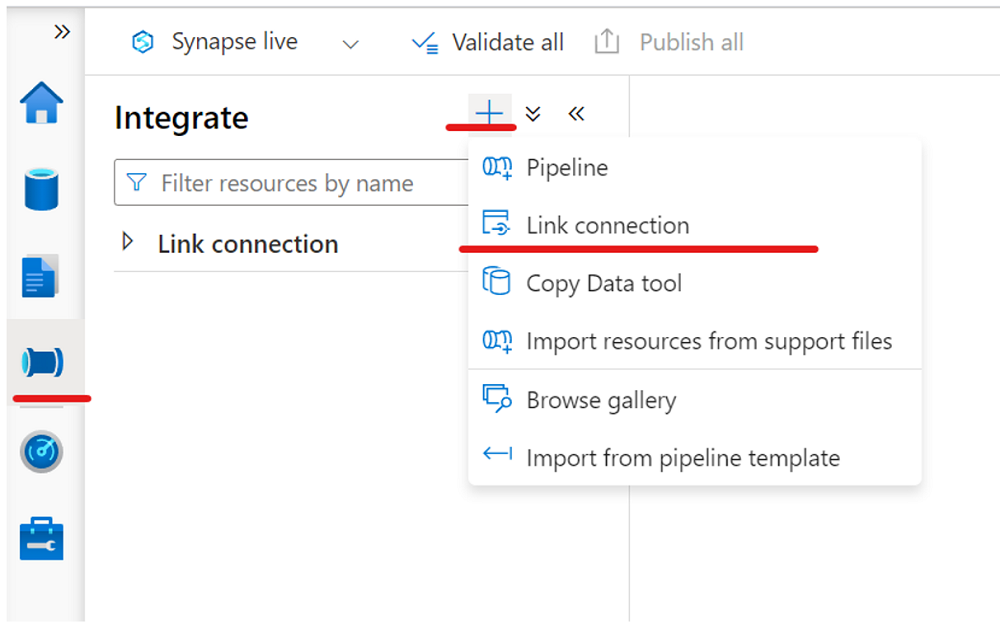
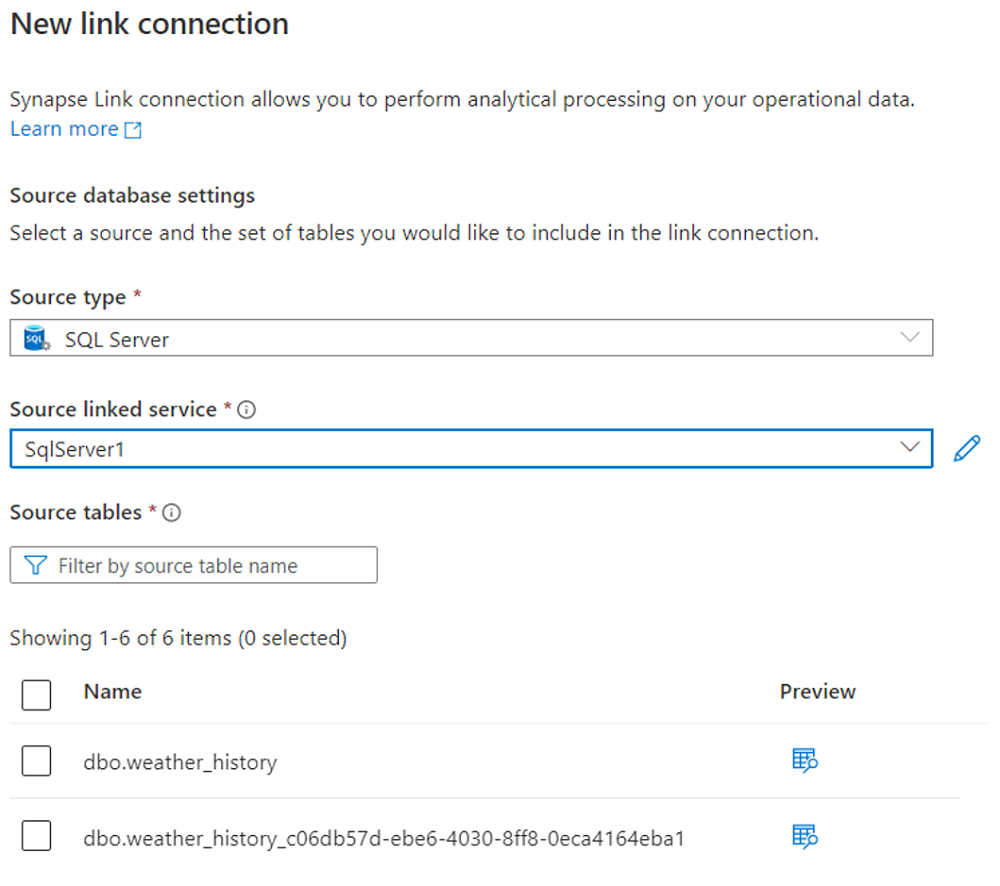
Spusťte připojení k propojení.
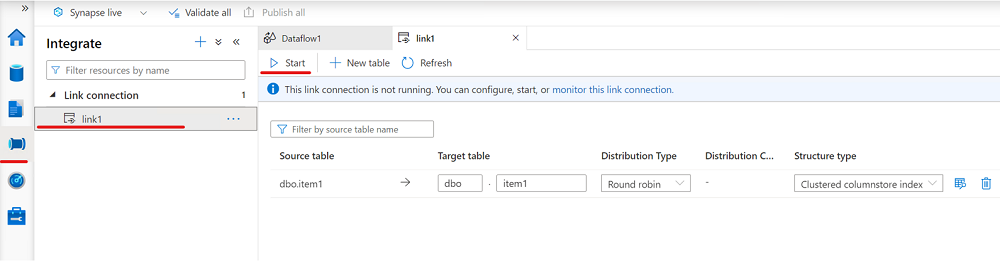
Vytvoření virtuální sítě spravovaného pracovního prostoru s exfiltrací dat
V této části vytvoříte pracovní prostor Azure Synapse s povolenou spravovanou virtuální sítí. Povolíte spravovanou virtuální síť a výběrem možnosti Ano omezíte odchozí provoz z virtuální sítě spravovaného pracovního prostoru na cíle prostřednictvím spravovaných privátních koncových bodů. Přehled najdete v tématu Spravovaná virtuální síť Azure Synapse Analytics.
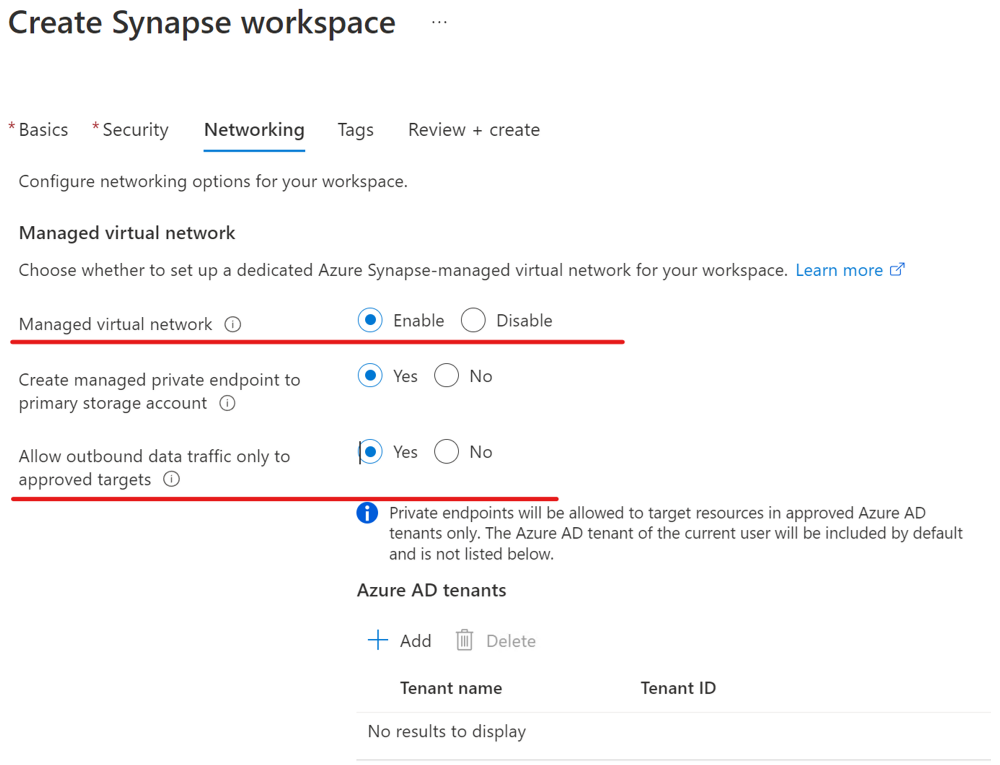
Přihlaste se k portálu Azure.
Otevřete Synapse Studio, přejděte na Spravovat, vyberte Prostředí Integration Runtime a pak vyberte AutoResolvingIntegrationRuntime.
V automaticky otevíraných otevíraných oknech vyberte kartu Virtuální síť a povolte interaktivní vytváření.
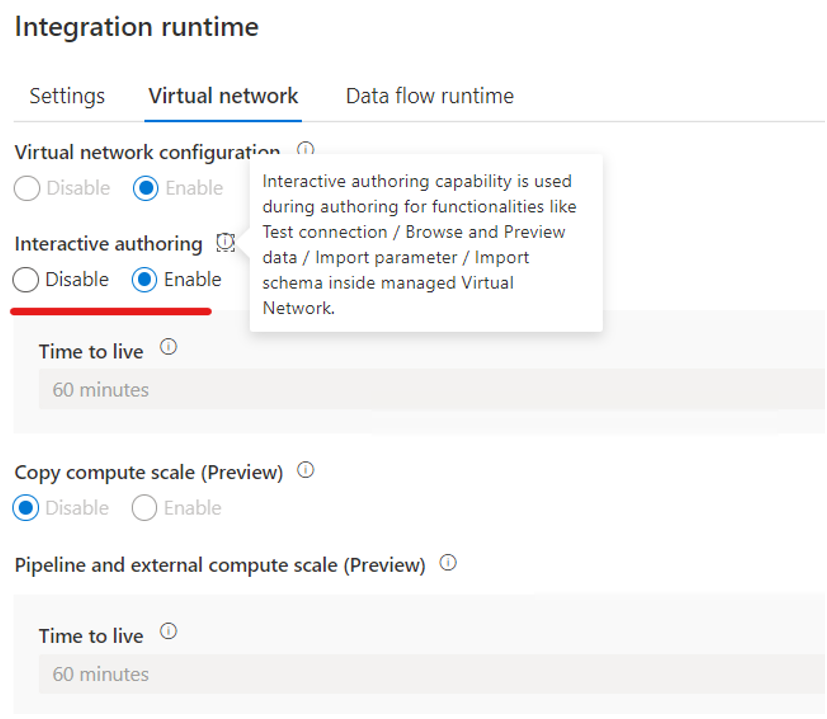
Vytvořte propojenou službu, která se připojí k instanci SQL Serveru 2022.
Postup najdete v části Vytvoření propojené služby pro zdrojovou databázi SQL Serveru 2022 v tématu Začínáme s Azure Synapse Linkem pro SQL Server 2022.
Přidejte přiřazení role, abyste měli udělená oprávnění spravované identity pracovního prostoru Azure Synapse k účtu úložiště Azure Data Lake Storage Gen2, který se používá jako cílová zóna.
Další informace najdete v části Vytvoření propojené služby pro připojení k cílové zóně v Azure Data Lake Storage Gen2 v tématu Začínáme s Azure Synapse Linkem pro SQL Server 2022.
Vytvořte propojenou službu, která se připojí k úložišti Azure Data Lake Storage Gen2 (cílová zóna) s povoleným spravovaným privátním koncovým bodem.
a. Vytvořte spravovaný privátní koncový bod v propojené službě pro azure Data Lake Storage Gen2 Storage Gen2.
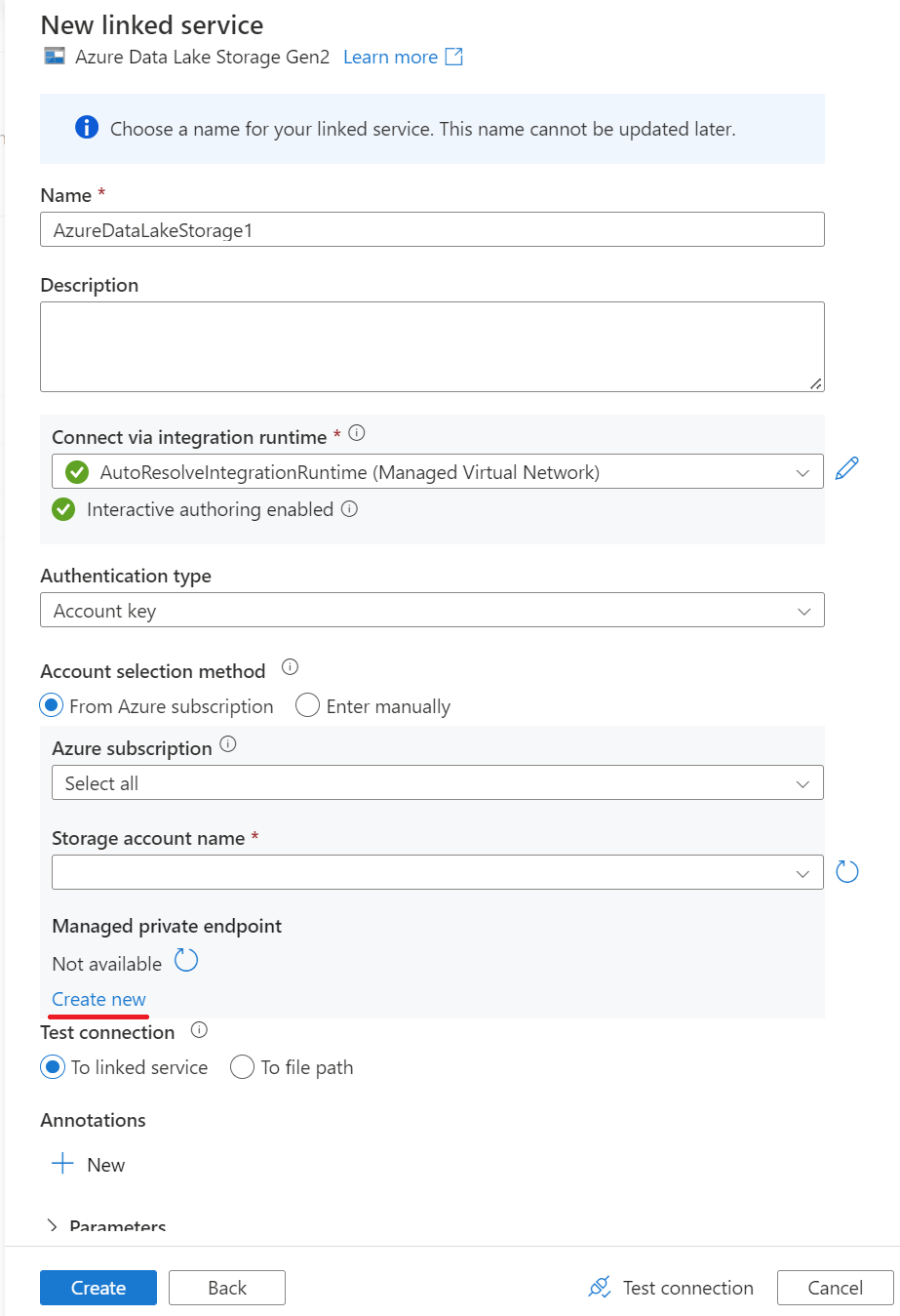
b. Dokončete vytvoření spravovaného privátního koncového bodu v propojené službě pro úložiště Azure Data Lake Storage Gen2.
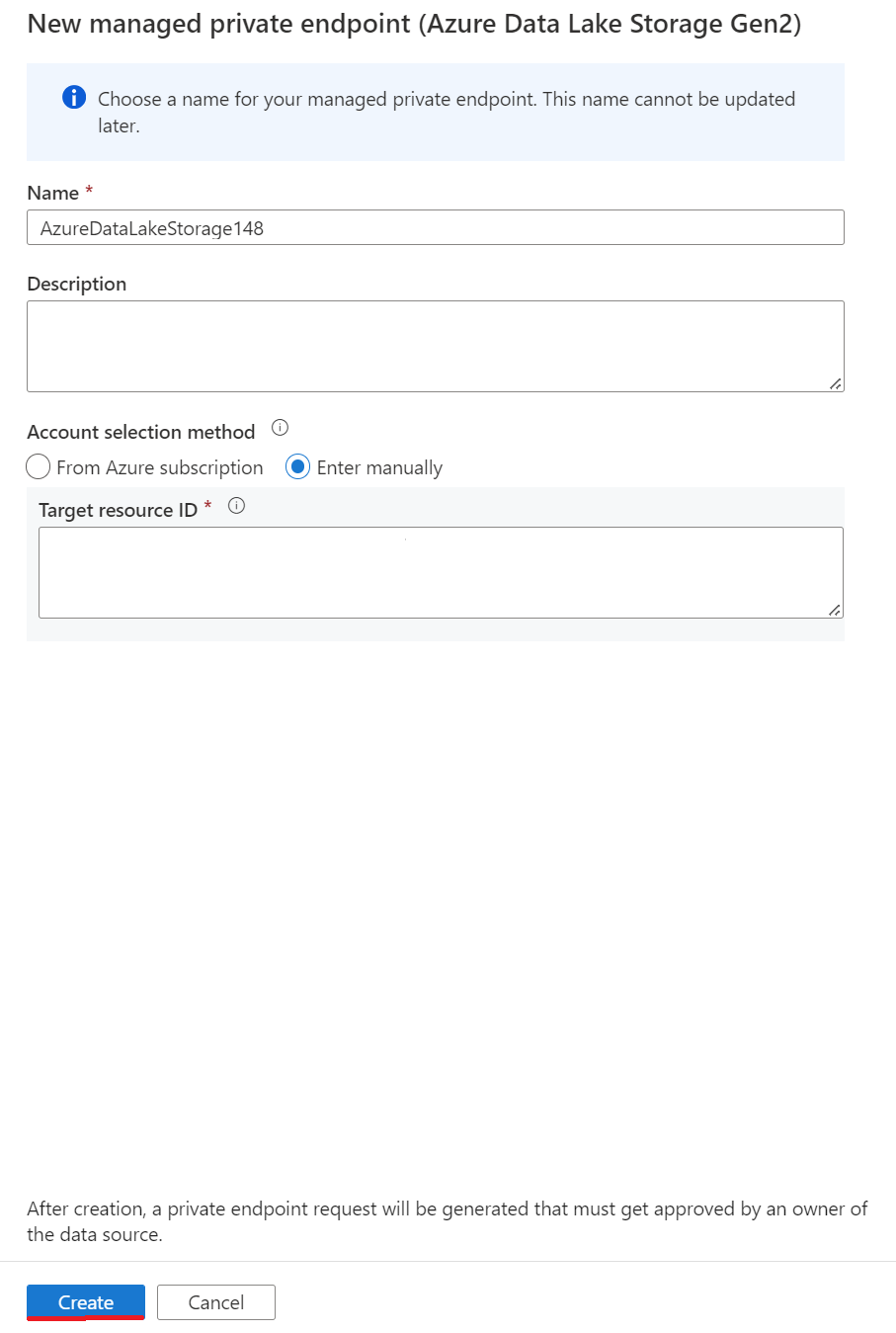
c. Přejděte na web Azure Portal pro úložiště Azure Data Lake Storage Gen2 jako cílovou zónu a pak schvalte připojení privátního koncového bodu.
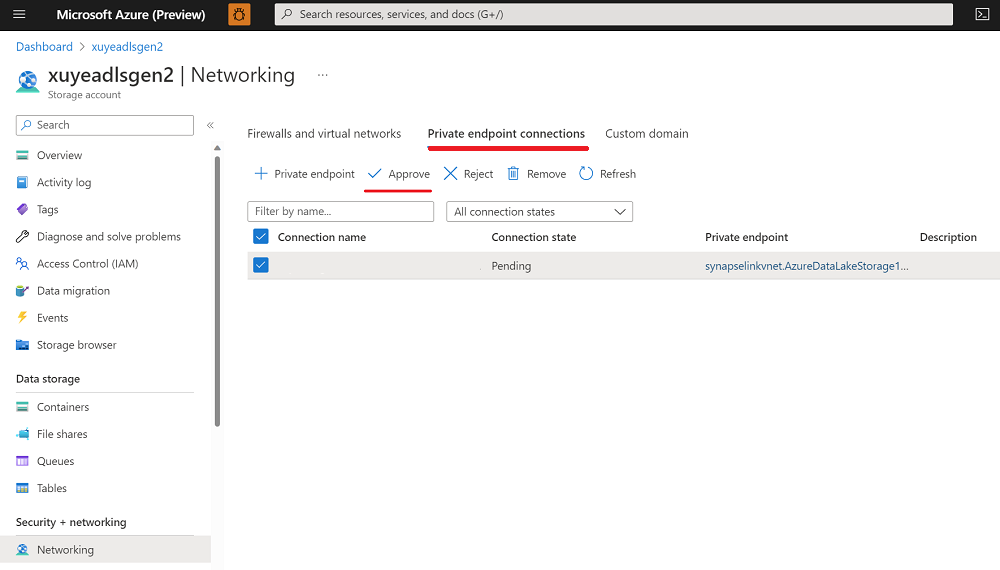
d. Dokončete vytvoření propojené služby pro úložiště Azure Data Lake Storage Gen2.
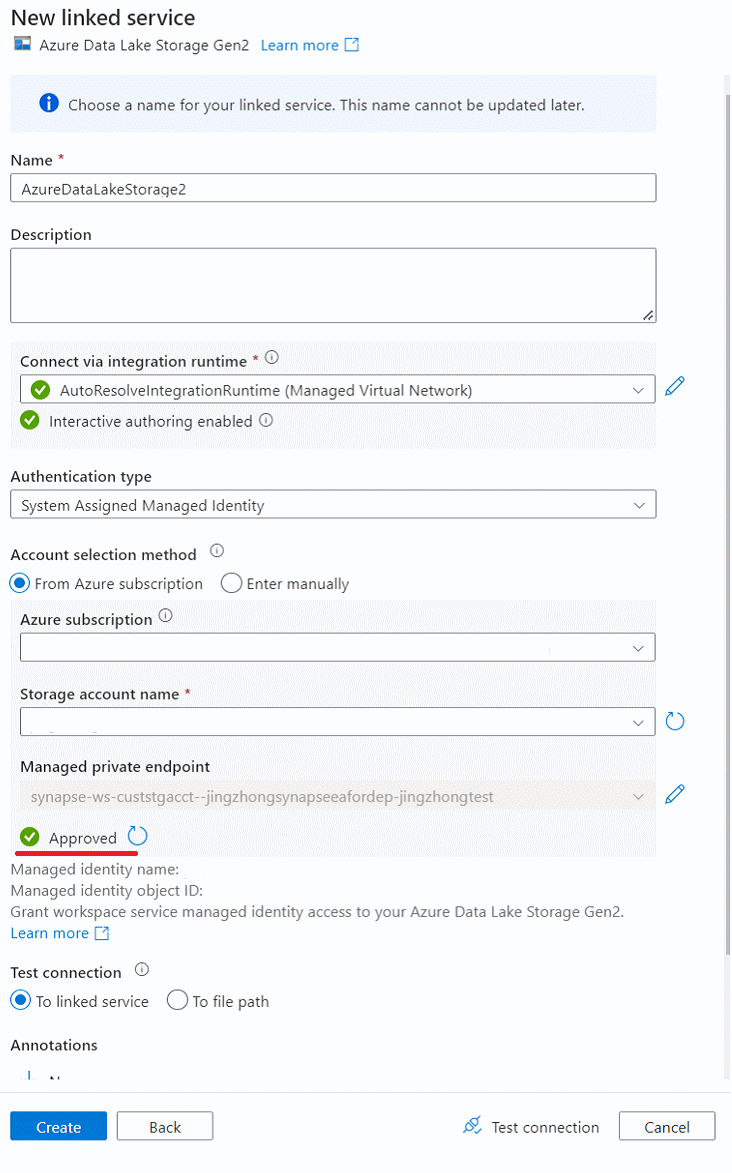
Vytvoření spravovaného privátního koncového bodu typu objektu blob pro cílovou zónu
a. Přejděte na stránku Spravované privátní koncové body a pak vyberte +Nový.
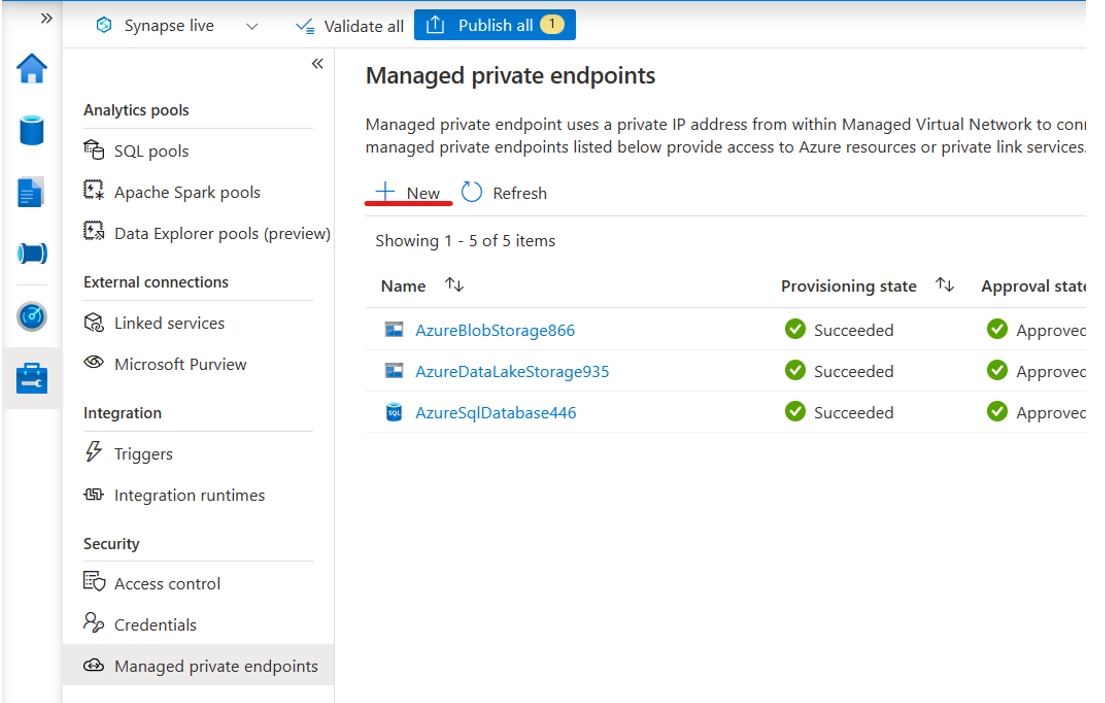
b. Do vyhledávacího pole v podokně Nový spravovaný privátní koncový bod zadejte objekt blob a pak vyberte Azure Blob Storage.
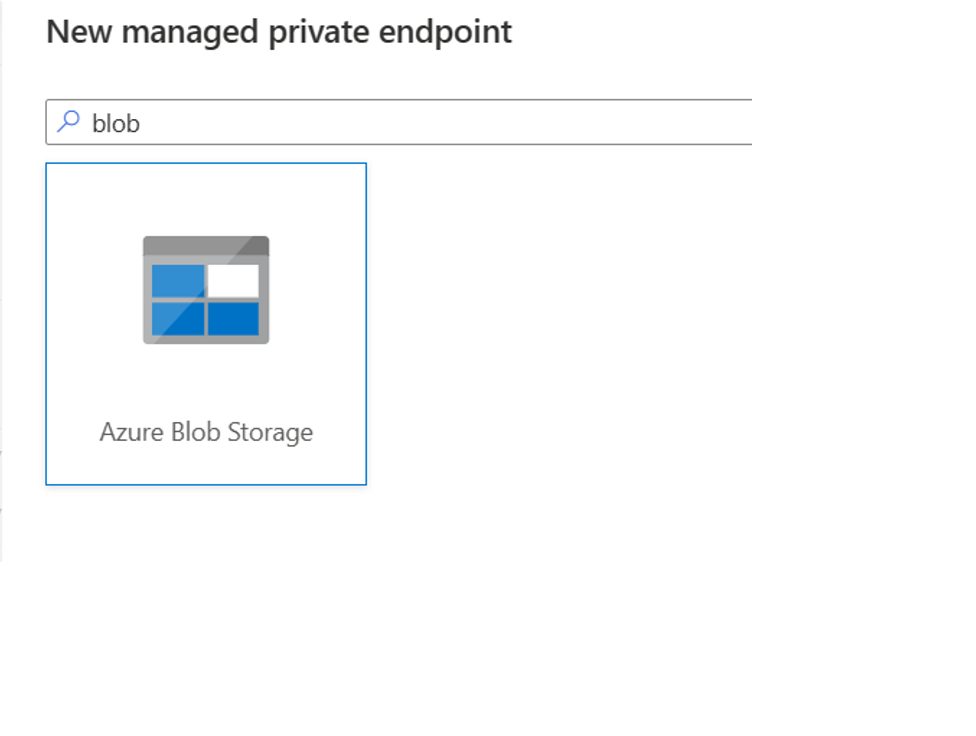
c. Dokončete vytvoření spravovaného privátního koncového bodu pro Azure Blob Storage.
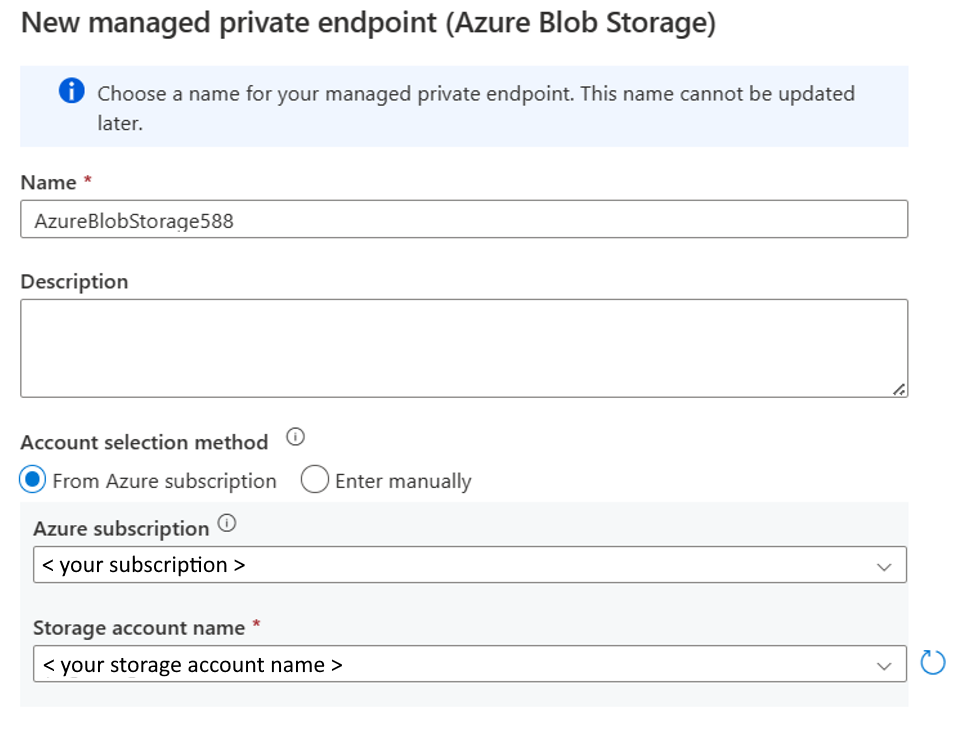
d. Po vytvoření privátního koncového bodu Azure Blob Storage přejděte na stránku sítě Azure Data Lake Storage Gen2 a schvalte ho.
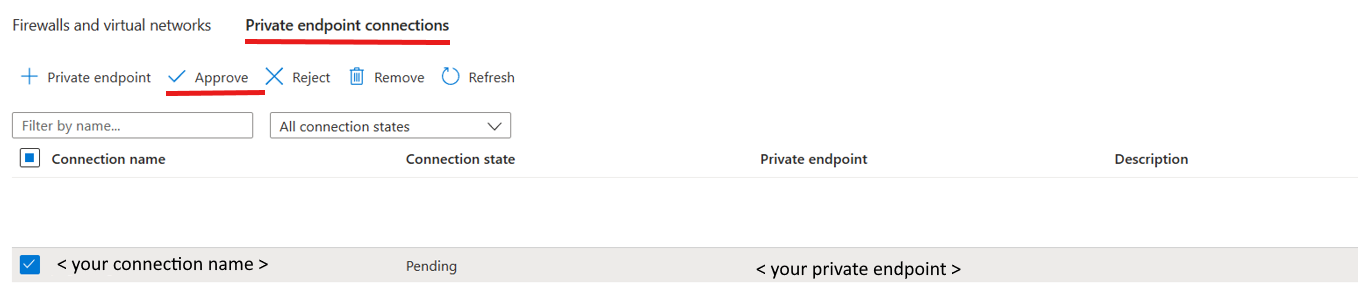
Pokud je vaše instance SQL Serveru 2022 nainstalovaná na virtuálním počítači a váš účet Azure Storage je zakázaný z přístupu k veřejné síti, můžete vytvořit privátní koncový bod objektu blob podnabídky prostředku úložiště, abyste zajistili zabezpečenou komunikaci mezi vaším virtuálním počítačem, SQL Serverem a Azure Storage. Další informace najdete v kurzu: Připojení k účtu úložiště pomocí privátního koncového bodu Azure.
Teď můžete vytvořit připojení propojení z podokna Integrace pro replikaci dat z instance SQL Serveru 2022 do fondu Azure Synapse SQL.
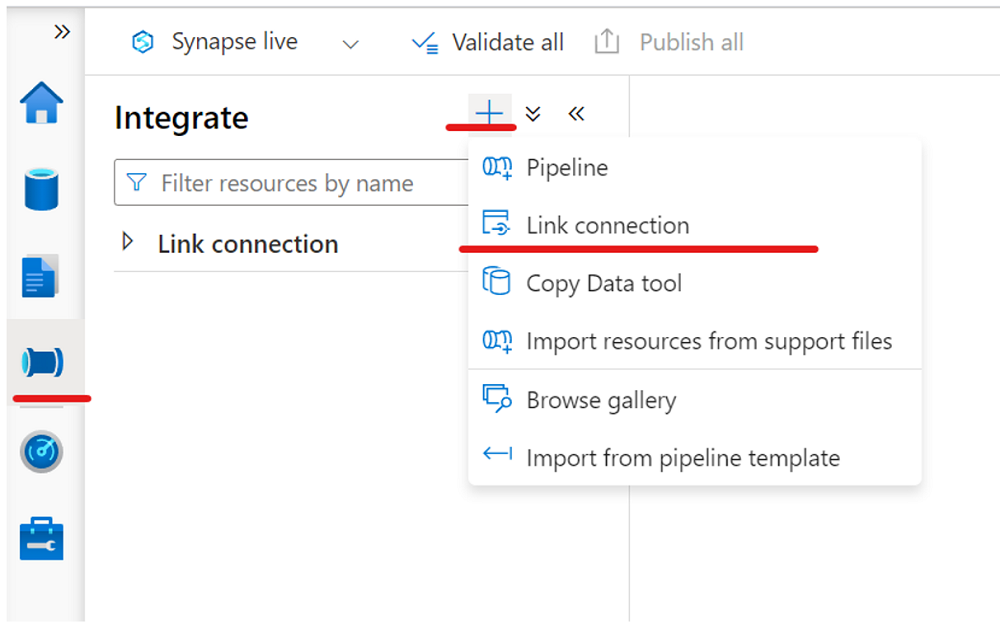
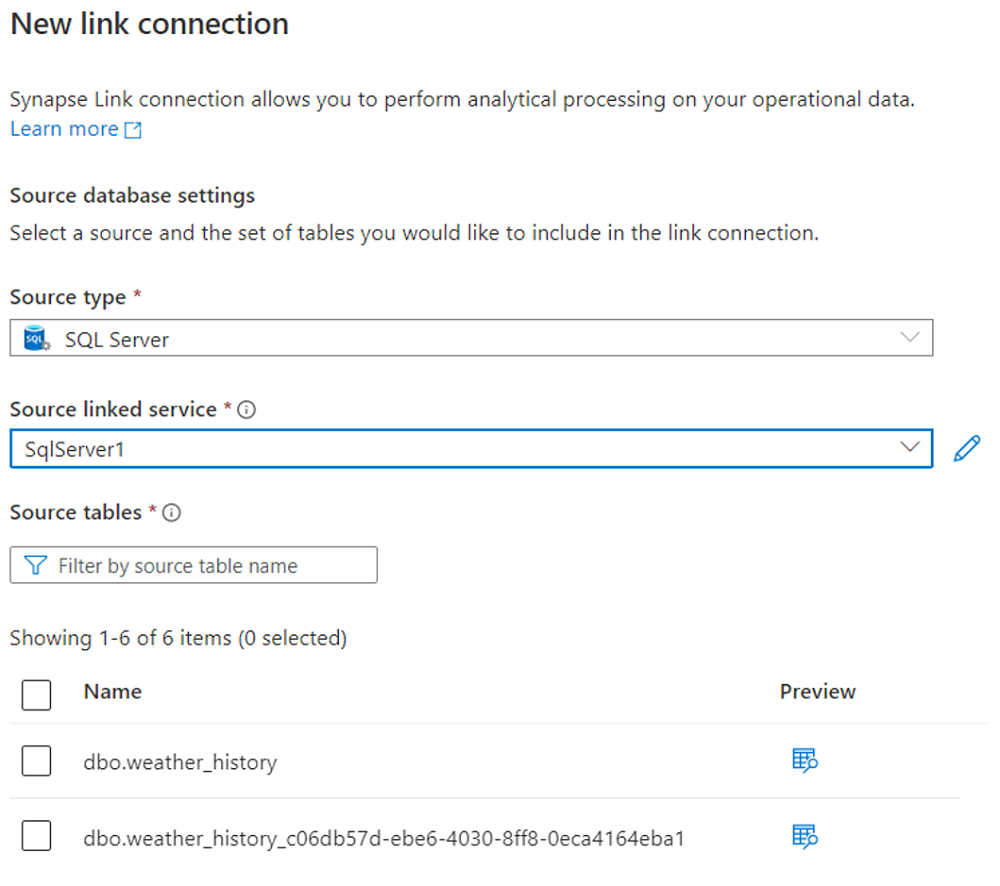
Spusťte připojení k propojení.
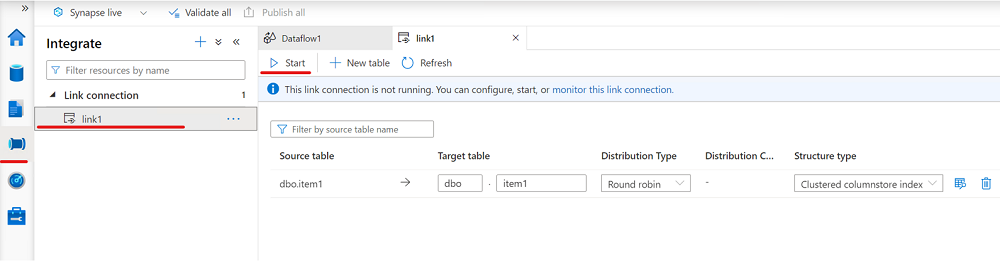
Další kroky
Pokud používáte jinou databázi než instanci SQL Serveru 2022, přečtěte si téma: